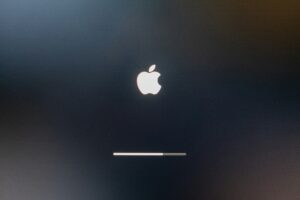Macでバッテリー残量が増えないときの原因は?対応方法も解説

「Macに充電ケーブルを挿しているのにバッテリー残量が増えなくて困っている」
「Macが充電できないときの原因や対応方法を知りたい」
このような悩みをお持ちではないでしょうか。
本記事では、Macの充電ができない原因や充電が正常に出来ているかの確認方法、対応方法などについて解説します。
記事を読むことで、スムーズに充電できない問題を解決できますので、ぜひ参考にしてください。
バッテリー交換価格
11,000円+部品代(10,000~20,000円ほど)
私たち、MacLogicRepair(マック・ロジック・リペア)は、Mac修理のプロフェッショナル集団です。基板の修理を得意とし、他店では実現不可能な低価格でのMac修理を提供しています。どんなことでもご相談ください。解決への近道をご提案いたします。
Macが充電できているかの確認方法
Macが充電できているかの確認は、メニューバーの右にあるバッテリー状況アイコンで可能です。
しかし、付属のケーブル以外で充電していたり、何かしらの不具合が発生していたりすると、アイコンが”充電中”となっていても実際にはできていない可能性があります。そのため「アイコンが”充電中”なのに充電されている気がしない」といった場合、別の方法で確認する必要があります。
本当に充電できているかどうかは以下の方法で確認可能です。
- 「Appleメニュー」→「このMacについて」を選択
- 「システムレポート」→「電源」を選択
- 「AC充電器の情報」の項目を確認
AC充電器の情報が「いいえ」となっている場合、例えアイコンが”充電中”となっていても実際には充電できていません。
Macが充電できておらずバッテリー残量が増えない原因
Macの充電ができておらずバッテリー残量が増えない場合、以下の原因が考えられます。
- バッテリーの劣化
- 充電ケーブル・ポートの破損
- システムの不具合
- オーバーヒート
- ロジックボードの故障
バッテリーの劣化
Macのバッテリー劣化していると、バッテリーを新しいものに交換するまで充電できなくなります。
バッテリーの寿命は充放電約1,000回分といわれており、期間でいうと約4年ほどです。そのため、それなりの頻度でMacを使用して4年以上経過している場合はバッテリー切れの可能性があります。
バッテリーの状態は以下の方法で確認可能です。
- 「Appleメニュー」→「システム環境設定」を選択
- 「バッテリー」をクリック
- 表示画面内の「バッテリーの状態」を確認
バッテリーの状態が「修理サービス推奨」となっている場合、バッテリーに劣化や問題が発生していますので、修理業者にみてもらうとよいでしょう。
充電ケーブル・ポートの破損
充電ケーブルや充電ポートが破損していると、うまく充電できない可能性が高くなるうえ、発火するリスクも生じるため大変危険です。
また、Macは機種やモデルによって充電ケーブルやアダプタは異なります。そのため、お使いのMacに合わないケーブルやアダプタを使っている場合、充電がうまくいかないだけでなく故障が発生する、といった事態につながるので注意が必要です。
システムの不具合
電源管理システムや、OSの一時的な不具合が原因で正しく充電できないケースがあります。
システムの不具合は、Macに高い負担がかかるような使用(長時間使用・複数のアプリを同時に使用など)や、アプリをダウンロードした際に発生する可能性が高いです。一方で、特に原因がなくても発生するケースもあります。
オーバーヒート
Macは長時間使用や周辺の温度などの影響でオーバーヒートすると、損傷防止のために充電できなくなる場合があります。
オーバーヒートの状態のまま無理に充電しようとすると、より大きい故障へとつながるので基本的にはしないようにしましょう。
また、長時間でもなく周辺温度も高くないのにオーバーヒートを起こす場合は、放熱ファンが故障していることも考えられます。
ロジックボードの故障
ロジックボード上にある電源関連パーツの故障によって、充電ができないケースも考えられます。
ロジックボードとは、CPUやメモリなどMacを構成する主要な部品が多く組み込まれている基板のことを指し、この基板には充電を管理する回路も組み込まれています。
そのため、ロジックボードが水没や衝撃などの理由で故障した場合、充電ができなくなる可能性があります。
Macが充電できないときにユーザーができる対応方法
Macの充電ができないとき、ユーザーができる主な対応は以下の通りです。
- 充電ケーブル・アダプターを交換する
- Macの再起動を実施する
- macOSを最新版にアップデートする
- PRAM・SMCリセットをおこなう
- Macの放熱をおこなう
充電ケーブル・アダプターを交換する
充電ケーブル・アダプターの故障や断線が原因の場合、それらを交換することで改善できる可能性があります。
ただし、Macの機種によってアダプタや充電ケーブルは異なり、組み合わせによっては故障の原因にもなります。そのため、機種本来のアダプタや充電ケーブルを交換する際は、お使いのMacに適しているのか事前に確認するようにしましょう。
Macの再起動を実施する
Macの充電ができない原因がシステムの不具合である場合、再起動によって解消する可能性があります。再起動は画面表示以外の不具合にも効果的なので、何かしらの不具合が発生した場合は再起動を試してみるとよいでしょう。
再起動の実施方法には以下の2つがあります。
- 「Appleメニュー」から「再起動」を選択
- command (⌘)・control・電源の3ボタンを同時に押す
macOSを最新版にアップデートする
旧バージョンのmacOSを使用している方は、最新版へのアップデートによって問題が解消する可能性があります。
macOSのアップデート方法は以下の通りです。
- 「Appleメニュー」→「システム環境設定」を選択
- 「ソフトウェアアップデート」→「今すぐアップデート」を選択
なお「今すぐアップデート」が表示されない場合は、すでに最新版のmacOSとなっています。
PRAM・SMCリセットをおこなう
PRAM・SMCリセットによって症状が改善する可能性があります。
PRAMとは、Macをすばやく動作させるために設定情報が記録されているメモリのことです。一方、SMCはバッテリーや熱をはじめとした電源周りを管理するためのシステムを指します。
PRAMやSMCに負荷がかかりすぎると、充電システムがうまく働かなくなることがあるため、一度リセットすることで問題が改善できるケースがあります。
各リセットの実施方法は以下の通りです。
| PRAMリセット | 1.Macの電源が完全に切れている事を確認する 2.電源を入れ直すと同時に、P・R・command(⌘)・optionの4つのキーを同時に押し続ける 3.ジャーンという起動音が鳴るまで、15秒程度待つ 4.起動音が鳴れば完了 |
| SMCリセット | 1.Macの電源が完全に切れている事を確認する 2.control・shift・option・の3つのキーと電源ボタンを同時に10 秒程度押し続ける 3.10秒経ったらすべてのキーから指を放す |
Macの放熱をおこなう
Macのオーバーヒートが原因で充電ができない場合、本体の放熱を実施することで充電できるようになる可能性があります。
本体を冷ます場合は周辺機器やアダプター、ケーブルなどをすべて取り外したうえで、そのまま放置してください。
また、頻繁にオーバーヒートが発生する場合は、温度が高くなりやすい環境でMacを使用していることが考えられますので、使用場所を変えたり、日光があたらないようずらしたりするのも一つの方法です。
バッテリーやロジックボードが故障している場合は修理業者にみてもらおう
再起動やPRAM・SMCリセットなどをおこなっても充電ができない場合は、バッテリーの劣化やハードウェアが故障している可能性が高いです。無理に自分で解決しようとせず、できるだけ早く専門の修理業者にみてもらうとよいでしょう。
MacBookの修理・メンテナンスを依頼する主な場所は「Apple公認店」「一般の修理業者」の2つです。
依頼先によって以下のような特徴があります。
| 修理依頼先 | メリット | デメリット |
| Apple公認店(Appleストア、正規サービスプロバイダ) | ・公認店のため安心して修理依頼できる ・修理に使用されるパーツはすべて純正品 | ・料金が高くなる可能性が高い ・修理時に初期化されることが多くデータが残らない可能性が高い ・修理完了までに5日~1週間程度かかる |
| 一般の修理業者 | ・公認店より修理料金が安くなりやすい ・最短即日で修理できる ・データがそのまま残る可能性が高い | ・修理時に純正品以外のパーツが使用されることもある ・修理先のスキルに大きな差がある |
安心感や、より細かいサービスを受けたい場合はApple公認店、料金やスピードを重視する方は一般の修理業者を選ぶとよいでしょう。
Mac修理のプロフェッショナル「MacLogicRepair」の紹介
acLogicRepairは、5,000件以上の修理実績を持つ、Mac修理に特化したショップです。
MacLogicRepairでは、すべての修理を従業員が直接おこなっています。特にロジックボードの修理を得意としており、故障状況にもよりますが他店では対応できないような故障であっても対応可能です。
料金に関しても、自社修理にくわえ無駄なコストを徹底的にカットしているので、他店では簡単に真似できない価格で提供しています。さらに全国どこからでも修理を受け付けています。
また、従業員はすべてお客様の第一の修理を心がけております。たとえ修理箇所が複数に渡り、料金が変わる場合であっても必ずお客様に確認をおこない、予告なしの値上げはおこないません。修理においてデータ閲覧が必要であっても必ず事前に確認し、了承をいただいたうえで閲覧いたします。
たとえ故障の原因が不明であっても問題ございません。どのような質問でも丁寧に対応いたしますので「こんなこと聞いていいのかな?」とお悩みの方は、どうぞお気軽にMacLogicRepairにご相談ください。もちろん相談や見積もりだけでも大歓迎です。
まとめ
Macの充電ができなくなる原因にはさまざまなものがありますが、症状によっては再起動やMac本体を冷ます、などの簡単な対応で改善する場合もあります。
しかし、原因がバッテリー切れやロジックボードの故障であった場合、Mac本体を修理しなければなりません。自分で修理することも可能ですが、失敗すると修理箇所を増やすことにもなるため、無理をせず修理業者に依頼するとよいでしょう。
MacLogicRepairは5,000件以上の修理実績を持つMac専門の修理業者です。
バッテリー交換はもちろん、高い技術を要するロジックボードの修理も可能で、他社であれば修理不可能な内容であっても対応可能なケースも少なくありません。また、料金に関しても他社ではなかなか出せない金額での修理も可能です。
Macの修理に関する内容であれば、どのような質問でも丁寧に対応いたしますので「こんなこと聞いていいのかな?」とお悩みの方は、どうぞお気軽にMacLogicRepairにご相談ください。もちろん相談やお見積りだけでも大歓迎です。
バッテリー交換価格
11,000円+部品代(10,000~20,000円ほど)
私たち、MacLogicRepair(マック・ロジック・リペア)は、Mac修理のプロフェッショナル集団です。基板の修理を得意とし、他店では実現不可能な低価格でのMac修理を提供しています。どんなことでもご相談ください。解決への近道をご提案いたします。